
Небольшой обзор удобного адаптера-переходника для 2.5" жесткого диска или SSD от ORICO. Примечательна поддержка USB3.0 и отсутствие дополнительного питания.
Покупал для частой проверки SSD. Искал именно подешевле, поменьше, без лишних проводов. Ну и чтобы скорость была высокая.
Упаковка — стандартная, как у всей продукции ORICO. Вторичный картон, с логотипом и надписями.

На обороте подробное описание модели и информация про Орико.

В комплекте есть USB3.0 кабель (микро исполнение).

Сам адаптер 20UTS небольшой, поставляется с крышкой.


Внешний вид адаптера Orico 20UTS

Очень понравились небольшие размеры.

Шнур MicroUSB3.0 — «правильный» шнур с толстой изоляцией и экраном, с дополнительными контактами.


Подключение элемнетарное — просто подстыковываем адаптер к SATA разъему.


Справедливо как для HDD и SSD.


Подключаю SSD для тестирование.
Система видет новый диск.
Сам адаптер прописывается как NS106X.


Новый том в «Управлении дисками» компьютера.
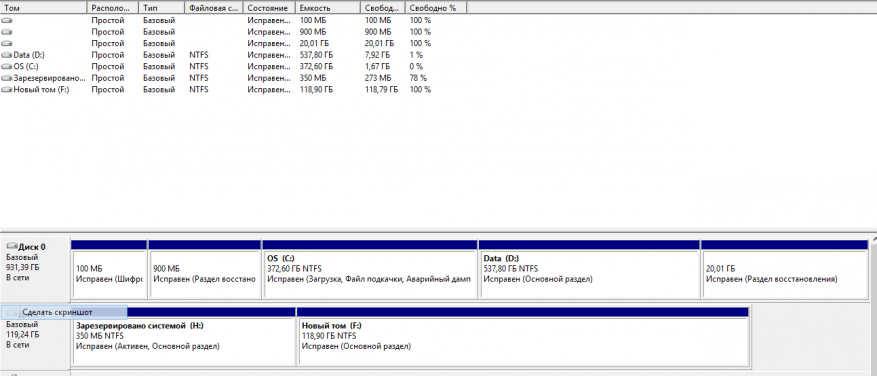
ChipGenius показывает >
Информация о диске видится системой без проблем, как будто он подключен в родное SATA.

Тестирование показало приличную скорость доступа. Это честный USB3.0.
Атто бенчмарк показывает скорости доступа до 400 МБ/с.

CrystalMark показывает около 370 МБ/с как на чтение, так и на запись.
 |
 |
 |
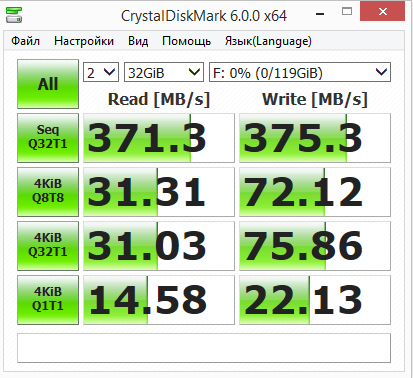 |
В итоге, Orico оказался весьма удобным в использовании, малые габариты и небольшой вес — удобны для постоянного ношения с собой (для проверки SSD). можно рекомендовать к покупке.
Конкретно я приобретал данный переходник от Orico на Таобао, стоимость переходника вышла $4.43 (¥27.00). Дополнительно брал кучу всяких ништяков в магазине, общая доставка (по Китаю) вышла $2.46. Стоимость доставки посредником $10/кг. Как видно, масса самого Орико 20UTS всего 50 грамм.

Для доставки пользовался посредником Yoybuy, который дает купон на первую отправку $10.
Адаптеры SATA USB – это переходники с SATA на USB интерфейс для жестких дисков, которые служат для внешнего подключения стандартных SATA дисков к USB порту компьютера или ноутбука. Переходник для SATA диска может потребоваться если необходимо перенести данные со старого жесткого диска на новый или при переходе с жесткого диска на SSD в ноутбуке. Конвертер интерфейсов SATA USB делает из внутреннего накопителя внешний USB накопитель. За счет простой конструкции, адаптеры SATA to USB стоят дешевле, чем внешние боксы для HDD/SSD и могут быть универсальными – подходить не только для SATA, но также для IDE жестких дисков и накопителей разных форматов, 2.5” и 3.5”. USB SATA адаптеры могут поддерживать USB 3.1 интерфейс первого и второго поколения 5 Gb/s и 10 Gb/s для быстрой работы с твердотельными накопителями.




Переходник (кабель) USB 3.0 -> SATA предназначен для подключения Вашего жёсткого диска HDD или SSD к компьютеру через USB.
Принцип работы устройства прост — Вы подключаете Ваш SATA HDD / SSD — накопитель к переходнику, а разъем USB — к компьютеру. Переходник не требует каких-либо дополнительных действий — Вы просто подключаете Ваш диск посредством данного кабеля к компьютеру или ноутбуку, и через несколько секунд в системе появляется новый диск.
Почему у данного устройства два шнурка USB? Этот вопрос нам задают довольно часто. Действительно — большинство моделей, представленных на рынке, оснащены всего одним USB- кабелем. Данный переходник оснащён двумя. Почему? На самом деле, большинству жёстких дисков действительно достаточно одного порта USB для корректной работы. По нему они получают и электропитание, и данные. Но есть некоторое количество накопителей с высоким энергопотреблением, которым нужны относительно большие ресурсы для того, чтобы работать. Они просто отказываются нормально функционировать, если подключены только в один порт. В этом случае подключается второй USB. Многие думают, что по второму кабелю передаются данные. На самом деле, это не так. Он используется только в качестве дополнительной «розетки».
Пожалуйста, обратите внимание — несмотря на то, что стандарт USB предусматривает отсоединение устройств без выключения ПК, сам жёсткий диск может пострадать, если Вы отключите его в процессе записи файлов. Всегда используйте функцию «безопасное извлечение устройств». Для этого в Windows в правом нижнем углу щелкните правой кнопкой мышки на значке «безопасное извлечение устройств», и выберите «извлечь X», где X — название Вашего съемного жёсткого диска или SSD. Для операционных систем Linux используйте команду «-unmount», за более подробной информацией обращайтесь к документации по Вашей ОС.
«>

